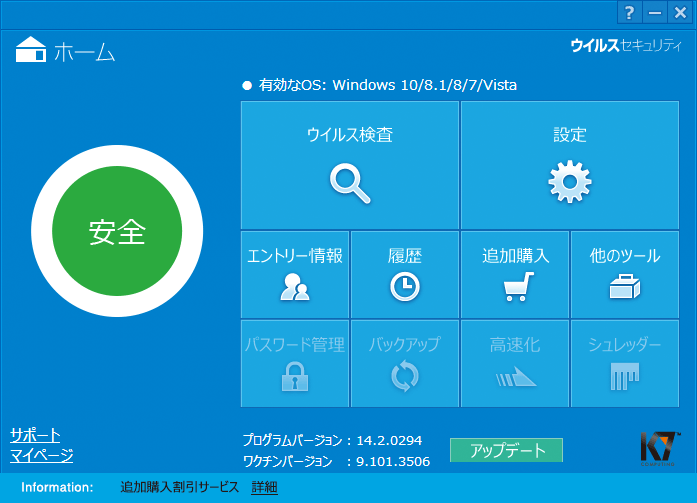ASUS TransBook T100HAが使いものになりそうなことが判ったので、今後使っていくための最小限のソフトウエアのセットアップをしておきました。
ASUS TransBook T100HAに、最小限のソフトウエアのセットアップ
Google Chrome のインストール
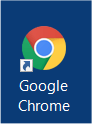
今後、頻繁に使用することになるプラウザですが、Windows 10 の Microsoft Edge はWordPress を使用した本サイトの表示さら崩れてしまうようなお粗末なものなので、手元の3台のパソコン全てでInternet Explorer(IE11)に戻して使用していましたが、先般のバージョン1511 OSビルド 10586.29 へのアップグレードからIE11の調子が悪くなり不具合続出。ついに今年の正月明けから、ブラウザは Google Chrome に変更。
今から行うセットアップ作業のイの一番であるウイルス対策ソフトの登録などに必要なため、最初にインストールしました。
ウイルスセキュリティのインストール

ウイルスセキュリティは何年も前から使用しており、Windows 10対応版を7台分と、Windows 7まで対応版を1台分所有しているので、Google chromeインストール後に、直ちにインストールしました。
同じSOURCENEXTのスーパーセキュリティZEROも所有していますが、動作が重いため、使用していません。
SnapCrab for Windows(マウスひとつで、即キャプチャ) をインストール
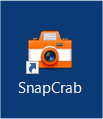
このページに挿入してある画像は、全て SnapCrab によるものです。
画面に表示されたものを、メモ代わりに保存する場合に重宝しています。
OneDrive のホルダーのショートカットをデスクトップに作成
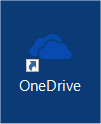
手元の3台のパソコンの間のファイルのコピーや移動は OneDrive を経由して行っていますので、使い勝手を良くするために、デスクトップにホルダーのショートカットを作成しておきました。
OneDrive を使っていない頃は、USBメモリを介してファイルを送っていましたが、便利になりました。
但し、個人情報に関わる様な重要なファイルについては使用していません。
Noah (ZIP、LZH他のファイル圧縮、解凍)をインストール
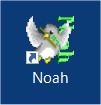
今後行うソフトウエアのインストール時や、ファイルの圧縮、解凍に使用する Noah をインストールしておきました。
使い方も簡単ですから便利です。
noMeiryoUI(システムフォント変更)をインストール
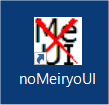
私の noMeiryoUI の使用目的は皆さんとは異なります。
フォントの変更はもちろんですが、このASUS TransBook T100HAへのインストールの主目的は、ディスプレイに表示される文字を大きくすることです。
昨年6月に両眼の白内障の手術をし、その時入れたレンズは遠く用。
手術までは、近くはメガネを外せばピントは合っていましたが、今は、小さな文字は虫眼鏡がないと読めません。
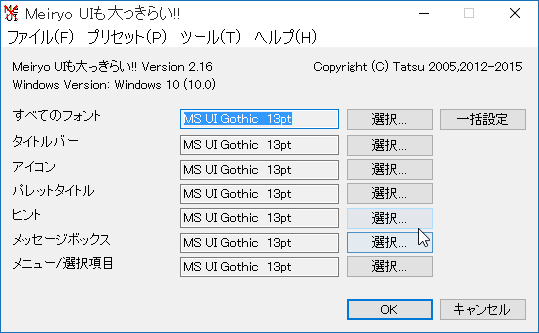
その他のソフトウエア
その他のソフトウエアは、今後、必要最小限のものを追加していきます。